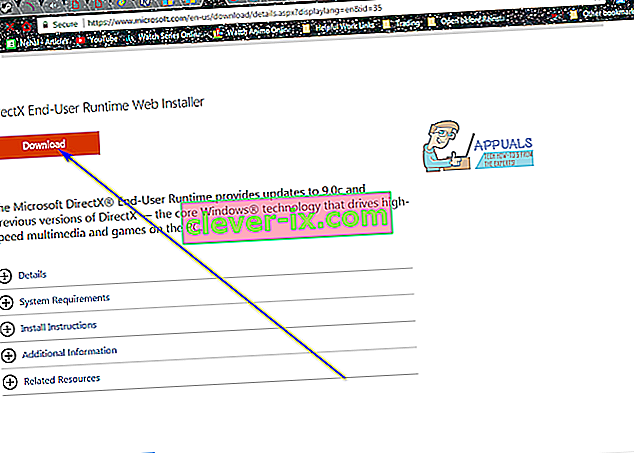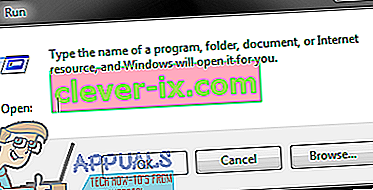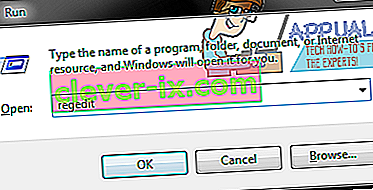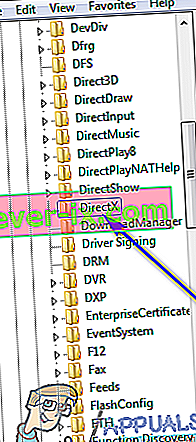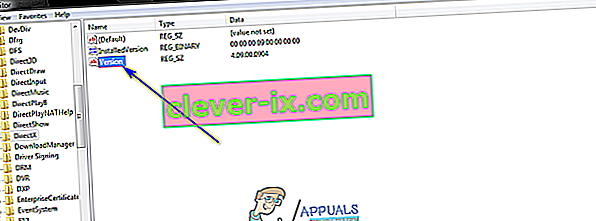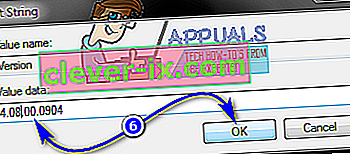Microsoft DirectX er en række programmeringsgrænseflader, der er i stand til at tillade software at kommunikere med en computers hardware. DirectX er designet til at blive brugt til multimedieformål - det være sig lyd eller video, hvad enten det er til gengivelse af video og lyd til et spil eller til gengivelse af video og lyd til en videofil. Formålet med DirectX er dybest set at give Microsoft-platforme som Windows-operativsystemet mulighed for problemfrit og effektivt at kommunikere med en computers grafik- og lydhardware for at give brugeren den bedst mulige multimedieoplevelse. DirectX har været konstant gennem alle de forskellige former, som Windows-operativsystemet har antaget, med forskellige, nyere versioner af DirectX, der er samlet med nyere iterationer af Windows.
Som det er tilfældet med alle andre Windows-komponenter, kan tingene dog spontant gå galt med DirectX, og når de gør det, står brugeren over for en række forskellige multimedieproblemer på deres computer. Fra at være låst ude af deres yndlingsspil til ikke at kunne afspille video eller endda lydfiler, er der meget, du skal tabe, hvis DirectX holder op med at arbejde, som det skal. I tilfælde af at DirectX går i stykker, er der meget, du kan gøre for at prøve at rette det - først og fremmest skal du køre en SFC-scanning, da DirectX-filer klassificeres som systemfiler, og en SFC-scanning er designet til at scanne efter og rette problemer med systemfiler på en Windows-computer.
Hvis en SFC-scanning ikke løser problemet, bliver geninstallation af DirectX den anbefalede fremgangsmåde for dig. På hver version af Windows er DirectX dog integreret i operativsystemet og er en del af det, så det er simpelthen ikke muligt at afinstallere det helt og derefter geninstallere det. Der er dog andre måder at få jobbet gjort. Hvis du vil geninstallere DirectX på en Windows-computer, er følgende de to bedste måder, du kan gøre ved at gøre det:
Metode 1: Reparer installation af DirectX ved hjælp af DirectX End-User Runtime Web Installer
På alle versioner af Windows, der i øjeblikket understøttes af Microsoft, installeres DirectX via Windows Update, og opdateringer til DirectX sendes også via Windows Update. Der findes dog en omfordelelig installationspakke til DirectX, som Windows udgav tilbage i 2010. Denne omfordelbare kan bruges til at reparere installationen af DirectX - overskriver dermed alle DirectX-filer på en Windows-computer med nye, slipper for beskadigede eller ødelagte, hvilket er ambitionen om en geninstallation. For at reparere installation af DirectX på en Windows-computer ved hjælp af DirectX End-User Runtime Web Installer, skal du:
- Gå her , klik på Download og følg instruktionerne på skærmen for at downloade DirectX End-User Runtime Web Installer .
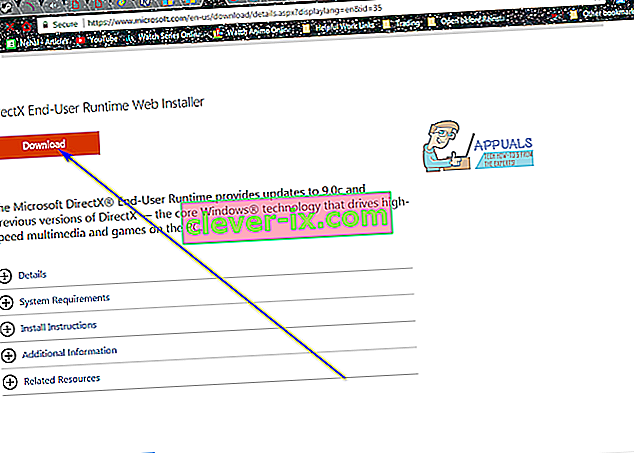
- Når DirectX End-User Runtime Web Installer er downloadet, skal du navigere til, hvor du gemte det, og køre det.
- Følg instruktionerne på skærmen, og det downloadede installationsprogram udpakker alle DirectX Slutbruger Runtime Web Installer- filer og placerer dem i en mappe, du vælger.
- Naviger til den mappe, hvor det downloadede installationsprogram blev pakket ud af DirectX End-User Runtime Web Installer 's filer til, find en fil ved navn DXSETP.exe og dobbeltklik på den for at køre den.
- Følg instruktionerne på skærmen og beder om at komme igennem guiden, i slutningen af hvilken DirectX på din computer vil blive repareret / geninstalleret.
Når reparationsinstallationen er færdig og støvet, er du fri til at slette den mappe, der er fuld af DirectX Slutbruger Runtime Web Installer-filer oprettet af installationsprogrammet, du downloadede fra Microsofts websted.
Metode 2: Rul den version af DirectX, du har, tilbage, og opdater den derefter
En anden måde, du stort set kan opnå alt, hvad du gør, når du afinstallerer og derefter geninstallerer noget, i sammenhæng med DirectX på en Windows-computer, er at rulle den version af DirectX, du har, tilbage til en ældre version og derefter opdatere den til den senest tilgængelige version. For at gøre det skal du:
- Tryk på Windows-logo- tasten + R for at åbne en Kør- dialog.
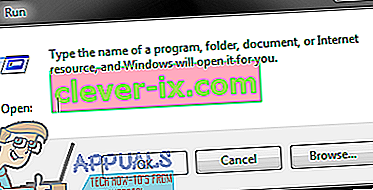
- Skriv regedit i dialogboksen Kør, og tryk på Enter for at starte Registreringseditor .
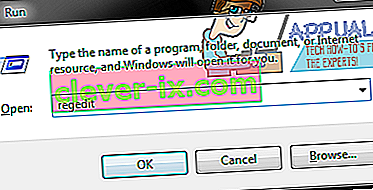
- I den venstre rude i Registreringseditor skal du navigere til følgende bibliotek:
HKEY_LOCAL_MACHINE > SOFTWARE > Microsoft
- I venstre rude i Registreringseditor skal du klikke på DirectX- undernøgle under Microsoft- nøglen for at få vist indholdet i højre rude.
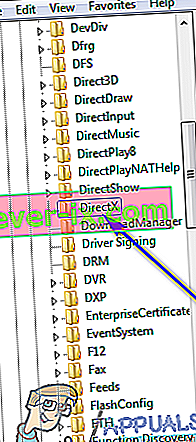
- I den højre rude i Registreringseditor skal du finde en registreringsværdi med titlen Version og dobbeltklikke på den for at ændre den.
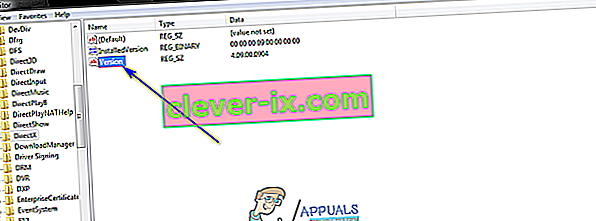
- Udskift 4.09.00.0904 i feltet Værdidata: med 4.08.00.0904, og klik på OK . Hvis du gør det, rulles den version af DirectX, du har på din computer, tilbage til en ældre version, eller i det mindste er det, hvad Windows vil tro, er sket.
Bemærk: Værdierne beskrevet i dette trin er eksklusive for Windows XP, Windows Vista og Windows 7. Denne metode kan også bruges i nyere versioner af Windows, men værdierne vil variere - alt hvad du skal gøre er dog bare at ændre værdi uanset hvilken version af DirectX du har til værdien af en ældre version.
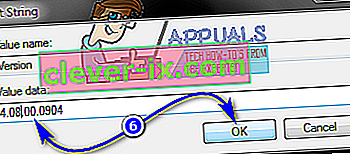
- Luk Registreringseditor .
- Nu er alt, hvad du skal gøre, at prøve at installere DirectX - det vil få Windows til at se, at du tilsyneladende har en ældre version af DirectX på din computer, og Windows installerer den nyeste tilgængelige version til din computer for at afhjælpe situationen. Dette kan opnås ved at køre Windows Update eller ved at køre DirectX End-User Runtime Web Installer som beskrevet i metode 1 .